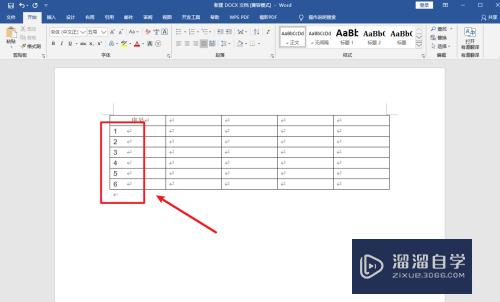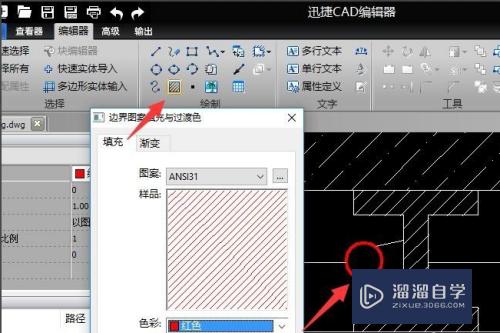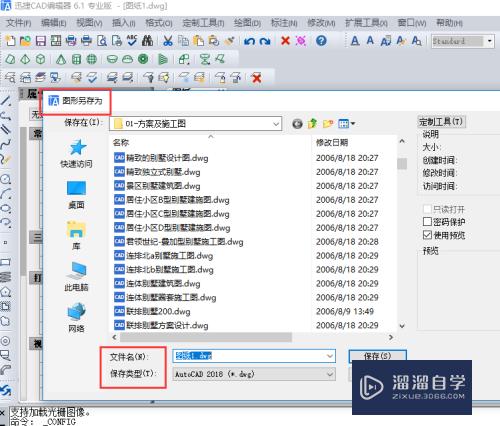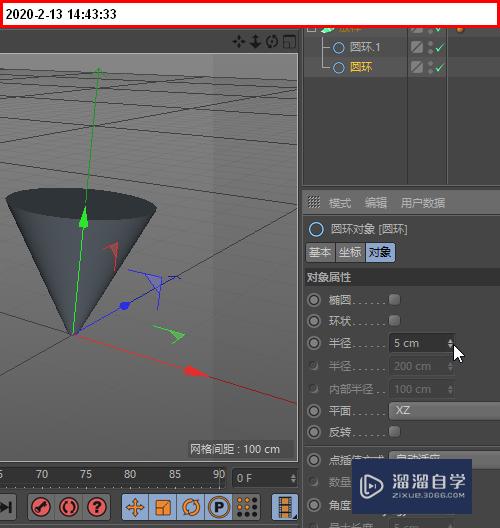CAD怎么给图形进行倒圆角(cad怎么给图形进行倒圆角设置)优质
很多人都不会使用CAD的倒圆角工具。其实还是很简单的。具体该如何进行倒圆角呢?下面小编来详细的讲解一下CAD怎么给图形进行倒圆角。相信大家看过之后也就知道该怎么倒圆角了。
如果您是第一次学习“CAD”那么可以点击这里。免费观看CAD最新课程>>
工具/软件
硬件型号:华为MateBook D 14
系统版本:Windows7
所需软件:CAD2020
方法/步骤
第1步
先打开我们的电脑。然后打开AutoCAD2020。之后点击矩形;
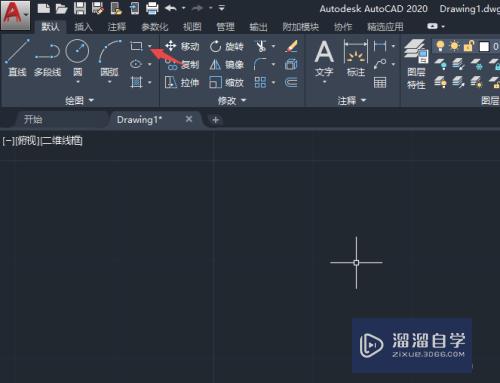
第2步
然后我们任意画一个矩形;
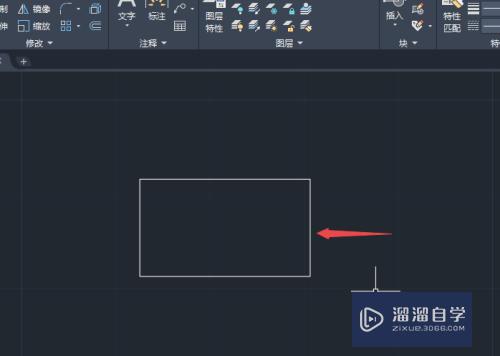
第3步
之后点击倒角按钮;
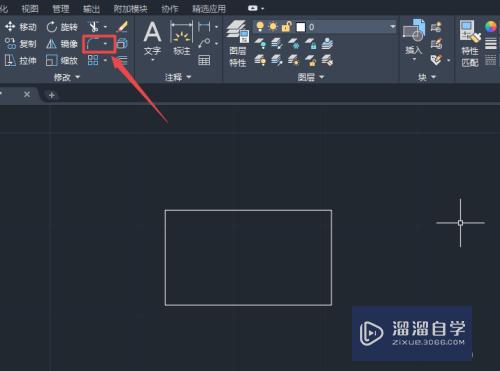
第4步
然后点击半径。这里有很多选项。我们此处用半径来演示;
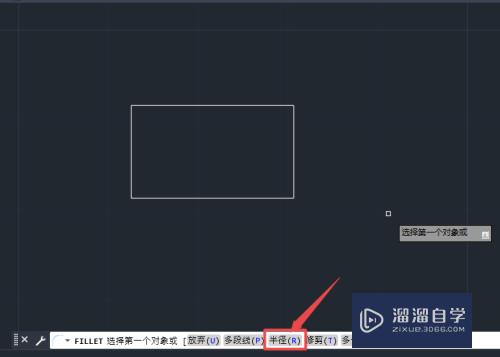
第5步
之后我们输入半径值;
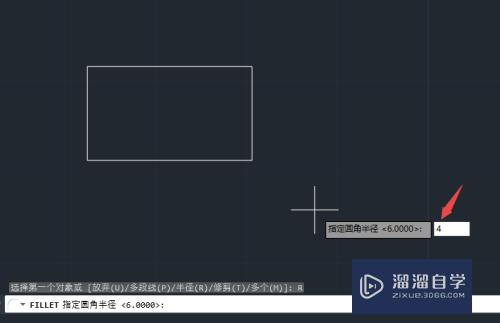
第6步
然后点击矩形的一根长边;
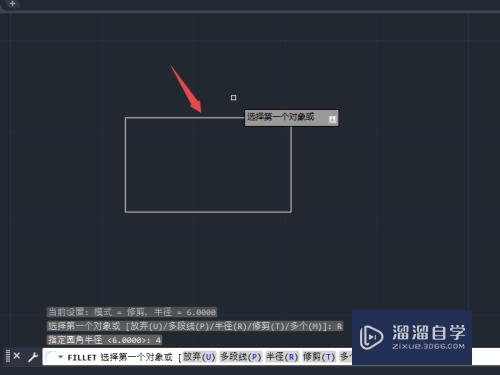
第7步
之后点击矩形长边相连的短边;
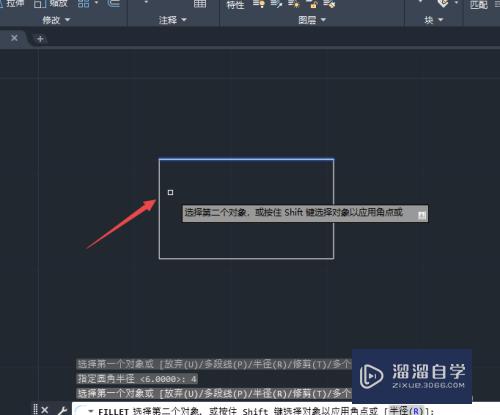
第8步
然后我们就可以看到倒圆角了。之后我们按ESC键退出编辑即可。
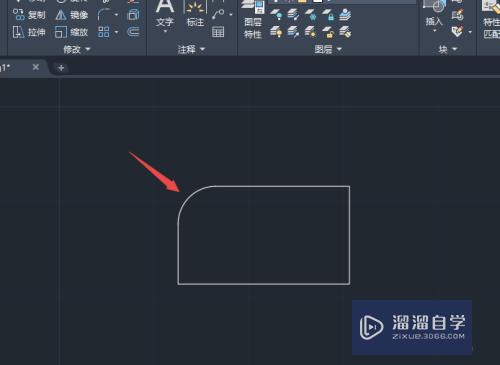
以上关于“CAD怎么给图形进行倒圆角(cad怎么给图形进行倒圆角设置)”的内容小渲今天就介绍到这里。希望这篇文章能够帮助到小伙伴们解决问题。如果觉得教程不详细的话。可以在本站搜索相关的教程学习哦!
更多精选教程文章推荐
以上是由资深渲染大师 小渲 整理编辑的,如果觉得对你有帮助,可以收藏或分享给身边的人
本文标题:CAD怎么给图形进行倒圆角(cad怎么给图形进行倒圆角设置)
本文地址:http://www.hszkedu.com/73713.html ,转载请注明来源:云渲染教程网
友情提示:本站内容均为网友发布,并不代表本站立场,如果本站的信息无意侵犯了您的版权,请联系我们及时处理,分享目的仅供大家学习与参考,不代表云渲染农场的立场!
本文地址:http://www.hszkedu.com/73713.html ,转载请注明来源:云渲染教程网
友情提示:本站内容均为网友发布,并不代表本站立场,如果本站的信息无意侵犯了您的版权,请联系我们及时处理,分享目的仅供大家学习与参考,不代表云渲染农场的立场!